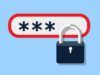Come faccio a vedere le mie password
Ricordare a memoria tutte le credenziali che si utilizzano per accedere ai vari siti e servizi è diventata veramente una missione impossibile: per questo motivo hai scelto di memorizzare le tue password sfruttando le funzionalità messe a disposizione dal sistema operativo o dal browser che normalmente utilizzi.
Ultimamente, però, c'è una domanda che ti frulla insistentemente nella testa: come faccio a vedere le mie password e, dunque, a recuperare questa preziosa informazione per utilizzarla, ad esempio, su un altro dispositivo? Ebbene, devo dirti che la tua perplessità è più che legittima e per questo motivo ho deciso di realizzare un articolo in grado di illustrarti come visualizzare i dati di accesso che, nel tempo, hai scelto di archiviare per evitare di doverli inserire manualmente di volta in volta.
In che modo? Semplice! Ti basterà solamente dedicare qualche minuto del tuo prezioso tempo alla lettura dei prossimi paragrafi per scoprirlo: qui, infatti, troverai descritte per filo e per segno le relative procedure sui principali sistemi operativi, browser e sui dispositivi mobili. Allora, che ne dici? Sei già pronto? Ottimo, in questo caso non mi rimane che augurarti buona lettura e buon proseguimento.
Indice
- Come faccio a vedere le mie password salvate su Google
- Come vedere le mie password sul PC
- Come faccio a vedere le mie password salvate su Windows
- Come faccio a vedere le mie password salvate su Mac
- Come faccio a vedere le mie password salvate su Chrome
- Come faccio a vedere le mie password salvate su Edge
- Come faccio a vedere le mie password salvate su Firefox
- Come faccio a vedere le mie password salvate su Safari
- Come vedere le mie password su smartphone e tablet
- Come faccio a vedere le mie password salvate su Android
- Come faccio a vedere le mie password salvate su iPhone
- Come faccio a vedere le mie password salvate su Chrome
- Come faccio a vedere le mie password salvate su Edge
- Come faccio a vedere le mie password salvate su Firefox
- Come faccio a vedere le mie password salvate su Safari
- Programmi per gestire le password
Come faccio a vedere le mie password salvate su Google
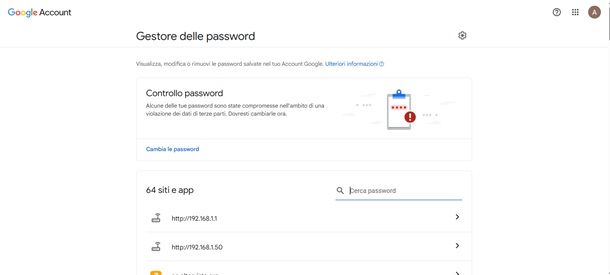
Se ti stai ponendo la domanda come faccio a vedere le mie password salvate su Google, non temere: la procedura che sto per esporti è davvero facile da realizzare, ed è valida sia per PC che smartphone e tablet.
Ti basterà, infatti, accedere al Gestore delle password di Google. Se non risulti ancora autenticato, nella pagina del Gestore delle password, effettua chiaramente l'accesso con il tuo account Google.
Nella schermata che ti viene mostrata, sotto al riquadro Controllo Password, troverai una sezione con l'elenco dei siti per i quali hai scelto di salvare le credenziali sul tuo profilo Google. Ti basterà cliccare su una delle voci presenti ed effettuare l'autenticazione tramite il PIN del computer o comunque tramite una password che usi per accedere al tuo PC.
Fatto ciò, dovresti ritrovarti davanti alla schermata relativa all'account salvato sul sito di tuo interesse, ma per visualizzare la password in chiaro devi premere sull'icona con il simbolo dell'occhio alla destra della password. Inoltre, potrai anche eliminarla o modificarla tramite i pulsanti sottostanti.
Come vedere le mie password sul PC
Se ti stai chiedendo come vedere le mie password sul PC, sei arrivato nel posto giusto al momento giusto: nei prossimi capitoli, infatti, ti illustrerò le diverse modalità per recuperare queste preziose informazioni sia su PC Windows che su Mac, ma anche sui principali browser per navigare online.
Come faccio a vedere le mie password salvate su Windows
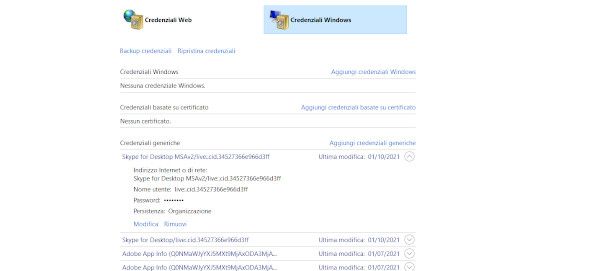
Se disponi del sistema operativo di casa Microsoft e, dunque, la domanda che ti stai ponendo è come faccio a vedere le mie password salvate su Windows, ho qui pronta la soluzione per te.
Devi sapere, infatti, che le credenziali utili ad accedere ai vari servizi del tuo PC vengono archiviate tramite un'apposita funzionalità del Pannello di controllo, alla quale puoi facilmente accedere premendo sulla barra di ricerca in basso di Windows, digitando la dicitura Gestione credenziali e cliccando sul primo risultato che ti viene mostrato.
Nella schermata che ti viene proposta, noterai la presenza di due opzioni: tramite la prima, Credenziali Web, avrai modo di visualizzare le password dei siti memorizzate durante la navigazione con Microsoft Edge, mediante l'apposita funzionalità Mostra.
Cliccando sulla modalità Credenziali Windows, invece, potrai accedere alle password dei vari servizi presenti sul computer, ma in forma criptata.
Come faccio a vedere le mie password salvate su Mac
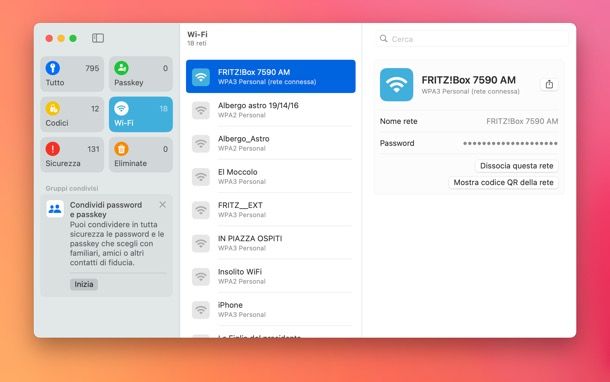
Se ti stai chiedendo “come faccio a vedere le mie password salvate sul Mac”, anche in questo caso puoi contare su un'utile funzionalità messa a disposizione dal sistema: l'app Password presente su macOS 15 Sequoia e successivi. Una volta aperta, sbloccala con Touch ID o password e cerca la password di tuo interesse nella barra in alto o sfogliando la sezione apposita dal menu laterale.
A questo punto, per visualizzare la password, non devi fare altro che spostare il cursore del mouse sopra alla password oscurata e il gioco è fatto.
In alternativa, anche su versioni precedenti del sistema operativo, puoi usare l'utility Accesso Portachiavi, alla quale puoi accedere semplicemente cliccando sul Launchpad (l'icona con i quadratini colorati situata nel dock), premendo quindi sulla cartella Altro e cliccando l'icona con il simbolo delle chiavi ivi presente.
Nella schermata che verrà contestualmente aperta, premi sulla voce Sistema presente nel pannello laterale di sinistra e seleziona la dicitura Password che trovi nel menu situato in alto. A questo punto, esegui un doppio clic sulla voce della quale ti interessa verificare le credenziali e apponi il segno di spunta sul box a fianco della voce Mostra la password.
Per convalidare l'operazione digita la password dell'amministratore di sistema nella schermata che ti verrà proposta e potrai subito visualizzare in chiaro l'informazione desiderata nell'apposito campo.
Come faccio a vedere le mie password salvate su Chrome
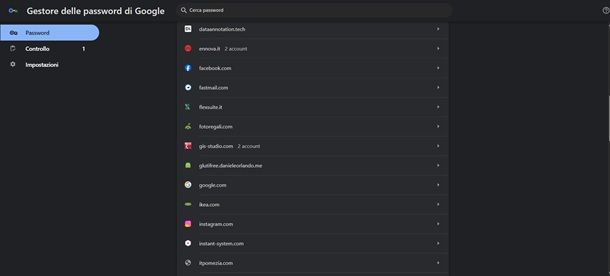
Sei solito utilizzare il celebre browser sviluppato da Google sul tuo computer, ma hai dimenticato le credenziali di accesso di uno dei tuoi numerosi account. La domanda che, a questo punto, ti stai giustamente ponendo, è “come faccio a vedere le mie password salvate su Chrome?”. Non temere, la soluzione è più facile di quanto tu possa immaginare.
Per cominciare, avvia Chrome, accertati subito di risultare autenticato con il tuo profilo Google (se così non fosse esegui l'accesso) e clicca sull'icona (⁝) collocata nella parte in alto a destra della schermata, quindi sposta il cursore del mouse in corrispondenza della voce Password e compilazione automatica e poi clicca su Gestore delle password di Google.
A questo punto, seleziona il sito di tuo interesse cercandolo tra quelli disponibili oppure scrivendone il nome nella barra di ricerca in alto. Fatto ciò, procedi autenticandoti immettendo il PIN del tuo PC oppure usando un altro metodo.
Ora, per visualizzare in chiaro la password che, coma avrai certamente notato, è occultata da una serie pallini neri, occorre solamente premere sul corrispondente simbolo dell'occhio situato alla sua destra.
Come faccio a vedere le mie password salvate su Edge
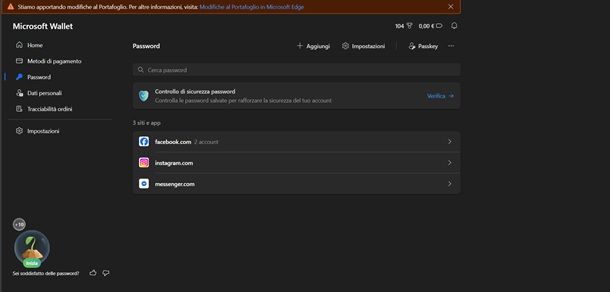
Anche se ti stai chiedendo “come faccio a vedere le mie password salvate su Edge”, come vedrai a breve, la soluzione per PC è piuttosto intuitiva e di facile attuazione.
Per cominciare, dopo aver avviato il browser, clicca sul simbolo dei tre punti orizzontali situato in alto a destra e seleziona l'opzione Password, quindi, nella successiva schermata, seleziona il sito di tuo interesse ed effettua l'autenticazione immettendo il PIN che usi per accedere al tuo PC oppure la password.
A questo punto, premi sul simbolo dell'occhio collocato a destra del corrispondente campo Password (il cui valore è nascosto da alcuni pallini neri).
Come faccio a vedere le mie password salvate su Firefox
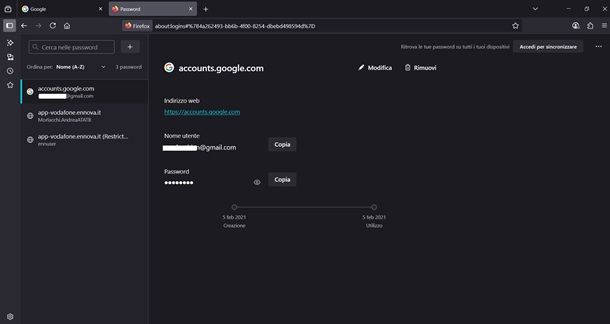
Se utilizzi Firefox su PC, apri il browser e clicca sul menu a tre linee orizzontali in alto a destra, quindi seleziona Password. Nella colonna di sinistra, scegli ora il sito di cui vuoi visualizzare la password.
A questo punto, clicca semplicemente sul simbolo dell'occhio accanto al campo Password per mostrarla in chiaro.
Ricorda che, se hai abilitato la sincronizzazione dei dati di navigazione su tutti i tuoi dispositivi, potrai accedere alle stesse password anche dall'app di Firefox per dispositivi mobili: ti basta toccare Accedi per sincronizzare in alto a destra e inserire le credenziali del tuo account.
Come faccio a vedere le mie password salvate su Safari
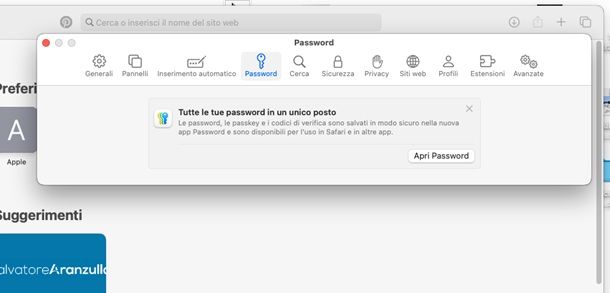
In questo capitolo, infine, ti mostrerò la procedura completa che risponde esattamente al tuo quesito “come faccio a vedere le mia password salvate su Safari?”
Innanzitutto, avvia il suddetto browser sul tuo computer, quindi premi la voce Safari collocata in alto a sinistra sulla barra del menu e seleziona l'opzione Impostazioni. Nella schermata che viene contestualmente caricata è presente proprio la funzionalità Password (in alto): cliccando su quest'ultima, sulle versioni più recenti di macOS verrai rimandato all'app Password, previa pressione del tasto Apri Password.
Mentre per quanto riguarda le versioni di macOS meno recenti, inserendo la password di sistema, ti sarà possibile accedere direttamente all'elenco di siti visitati per i quali risultano associate delle informazioni di accesso.
Come vedere le mie password su smartphone e tablet
Se sei solito utilizzare un dispositivo mobile e, pertanto, la domanda che ti stai ponendo è come vedere le mie password su smartphone e tablet, questa parte della guida ti aiuterà a risolvere le tue perplessità, che tu disponga di un device Android o di un iPhone.
Come faccio a vedere le mie password salvate su Android
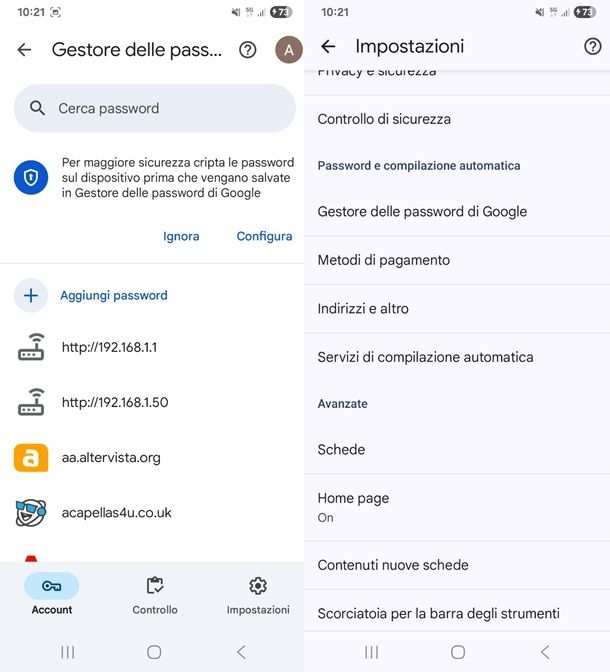
Ti stai chiedendo insistentemente come faccio a vedere le mie password salvate su Android e non hai la benché minima idea di come procedere? Ebbene, devi sapere che nel tuo caso puoi tranquillamente fare riferimento a una soluzione offerta da Google.
Quest'ultima permette di archiviare le proprie credenziali sul cloud sicuro di “big G” e di sincronizzarle in maniera estremamente intuitiva su tutti i device. In questo modo accedere a una risorsa diventa particolarmente semplice, in quanto non c'è più necessità di digitare manualmente le varie password collegate al proprio account.
Per accedere, avvia le Impostazioni del tuo device, fai tap sulla voce Google, quindi seleziona la scheda Tutti i servizi e poi fai tap su Compilazione automatica Google. A questo punto, pigia su Gestore delle password di Google.
Nella nuova schermata che ti viene proposta troverai l'elenco dei siti per i quali hai scelto di salvare i dati di accesso: premi su quello che desideri consultare, quindi inserisci il PIN del tuo dispositivo o usa un altro metodo di sblocco. A seguire ti verranno mostrate le credenziali e, per vedere in chiaro la password, dovrai semplicemente pigiare sul simbolo dell'occhio barrato presente accanto alla password oscurata.
Se sei alla ricerca delle password del Wi-Fi, mi spiace ma non le troverai nella suddetta schermata. Comunque sia, puoi seguire le istruzioni che ti ho dato nella mia guida su come trovare password Wi-Fi su Android.
Come faccio a vedere le mie password salvate su iPhone
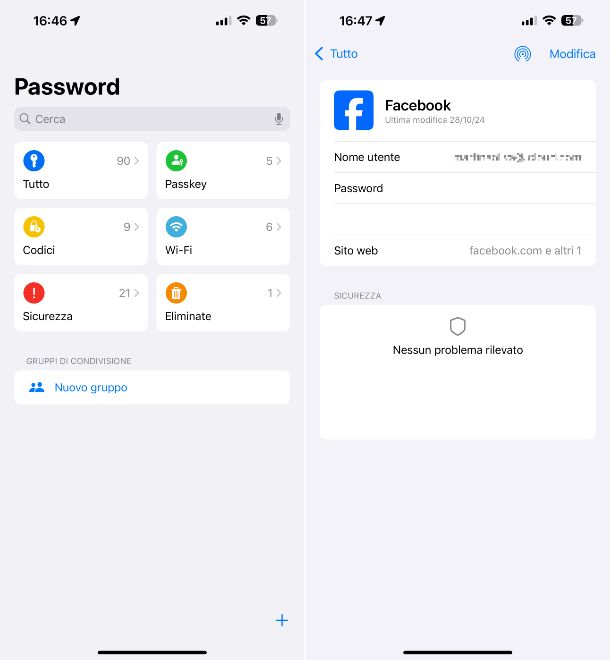
Per vedere le password memorizzate su iPhone con Safari, puoi semplicemente utilizzare l'app Password di iOS 18 e versioni successive. Dopo aver sbloccato l'app con Face ID o Touch ID, pigia su Tutto sulla sinistra e poi seleziona il sito o l'app di tuo interesse dall'elenco mostrato. A questo punto, fai tap sulla password oscurata per metterla in evidenza.
In alternativa, su versioni meno recenti del sistema operativo, puoi andare nel menu Impostazioni > Password. Molti più dettagli li puoi trovare nella mia guida su come vedere le password salvate su iPhone.
Come faccio a vedere le mie password salvate su Chrome
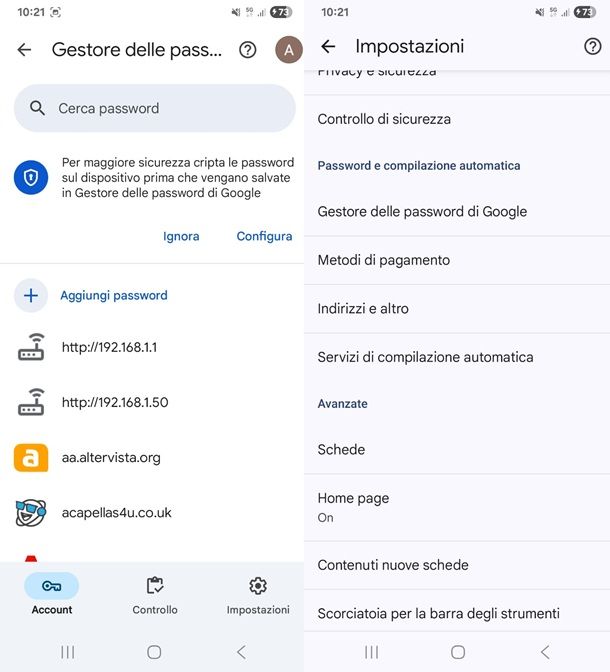
Se utilizzi Chrome per navigare dal tuo dispositivo mobile, puoi facilmente consultare le credenziali di accesso ai vari siti che hai scelto di salvare tramite le impostazioni dell'app in questione.
Per prima cosa, dunque, avvia il browser Chrome, quindi premi sul simbolo [⁝] posto in alto a destra (se usi un iPhone i tre puntini sono disposti orizzontalmente in basso a destra) e seleziona la voce Impostazioni.
Prima di procedere, accertati che l'account presente sotto all'intestazione Tu e Google corrisponda al tuo (altrimenti esegui l'accesso), quindi premi sulla voce Gestore delle password di Google all'interno della sezione Impostazioni di base.
Nella schermata che ti viene proposta troverai l'elenco dei siti per i quali hai eseguito la sincronizzazione delle password sul tuo account Google. A questo punto, se ti stai ancora chiedendo come faccio a vedere le mie password salvate su Chrome, non devi far altro che premere sulla risorsa che desideri consultare, effettuare l'autenticazione tramite PIN o un altro metodo e, nella schermata che segue, premere sul simbolo dell'occhio situato in corrispondenza della password oscurata.
Come faccio a vedere le mie password salvate su Edge
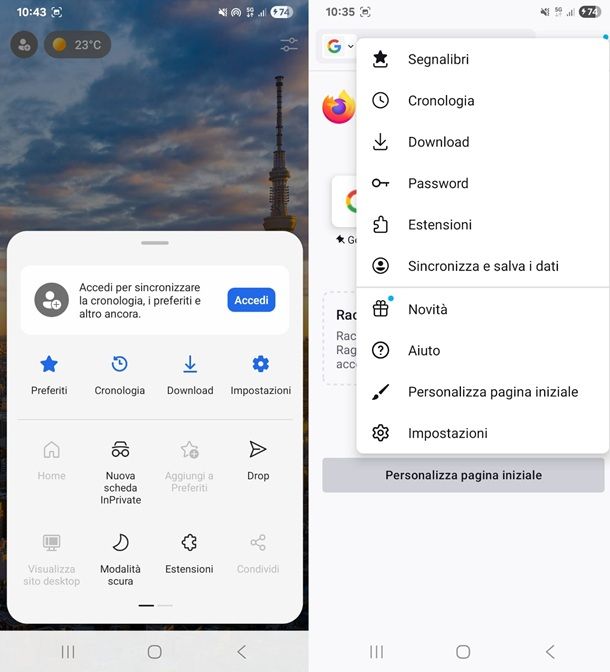
Se usi Edge su smartphone o tablet, apri l'app e tocca il menu a tre linee orizzontali in basso a destra.
Quindi seleziona Impostazioni e poi la voce Password. Scorri fino alla sezione omonima per visualizzare l'elenco dei siti per i quali hai salvato delle credenziali.
Scegli ora il sito desiderato, tocca il simbolo dell'occhio accanto alla password nascosta, quindi autenticati inserendo il PIN del dispositivo o usando un altro metodo di sicurezza. A questo punto vedrai la password in chiaro.
Come faccio a vedere le mie password salvate su Firefox
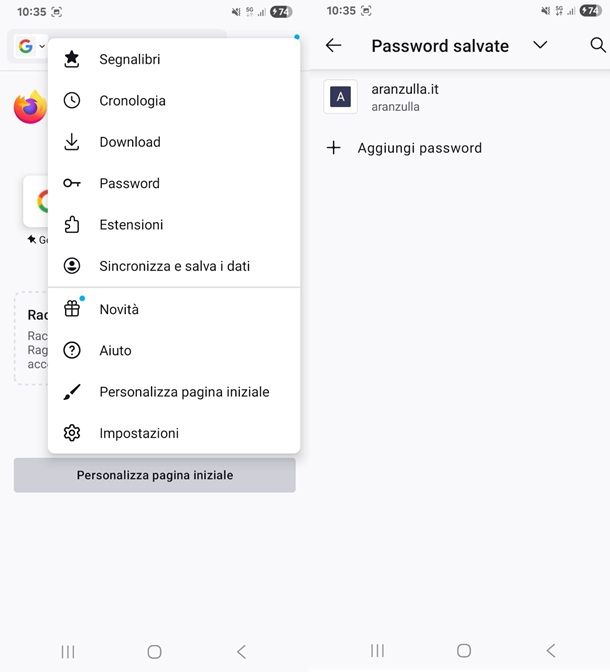
Se stai usando l'app di Firefox, avviala e tocca il simbolo dei tre puntini in alto a destra, quindi seleziona Password.
A questo punto, autenticati inserendo il PIN del dispositivo o usando un altro metodo di sicurezza. Quindi scegli il sito desiderato dall'elenco e premi il simbolo dell'occhio per visualizzare la password in chiaro.
Come faccio a vedere le mie password salvate su Safari
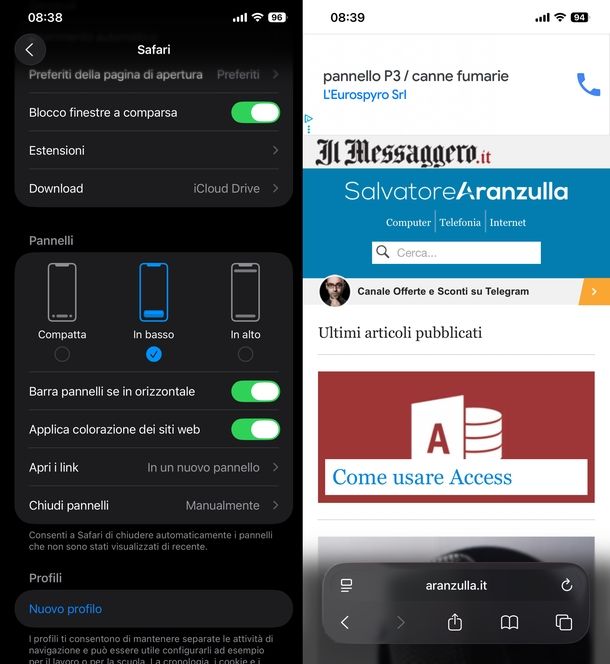
Se ti stai domandando come faccio a vedere le mie password salvate su Safari, sappi che ti basta andare nell'app Password o nelle Impostazioni di iOS/iPadOS e premere sulla voce Password, per poi autenticarti tramite sistema biometrico o PIN, proprio nel capitolo precedente.
Programmi per gestire le password
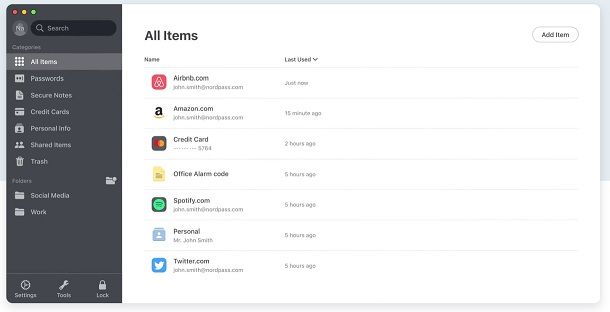
Per concludere, vorrei ricordarti che il metodo più sicuro e comodo per archiviare le proprie credenziali è utilizzare un password manager. Se non hai mai usato questo strumento, sappi che si tratta di applicazioni che custodiscono le tue password, i dettagli delle carte di credito e altri dati sensibili all'interno di un vault digitale protetto da una master password. In questo modo, serve ricordare una sola password per accedere a tutte le altre, che possono quindi essere lunghe e complesse, in linea con le best practice di sicurezza.
I password manager si integrano perfettamente con i principali browser, compilano automaticamente i form di login e salvano in modo sicuro i dati di accesso. Inoltre, sincronizzano le informazioni tra diversi browser, sistemi operativi e dispositivi (PC, smartphone e tablet).
Un'ottima soluzione è NordPass, il password manager firmato NordVPN. In alternativa, puoi considerare ExpressVPN, che oltre alla VPN offre anche la gestione e la custodia delle password.
Esistono numerose altre soluzioni, gratuite e a pagamento. Per scoprirle, leggi le mie guide dedicate ai migliori password manager e su come gestire le password.

Autore
Salvatore Aranzulla
Salvatore Aranzulla è il blogger e divulgatore informatico più letto in Italia. Noto per aver scoperto delle vulnerabilità nei siti di Google e Microsoft. Collabora con riviste di informatica e ha curato la rubrica tecnologica del quotidiano Il Messaggero. È il fondatore di Aranzulla.it, uno dei trenta siti più visitati d'Italia, nel quale risponde con semplicità a migliaia di dubbi di tipo informatico. Ha pubblicato per Mondadori e Mondadori Informatica.